Você é uma opção longe de criptografia de e-mail Outlook.
Criptografar seu e-mail
Suas mensagens de e-mail pode conter algumas informações muito sensíveis, o que lhes um excelente candidato para a criptografia faz. Se você usa o Outlook, mantendo sua correspondência seguro é fácil.
Encryption Outlook não é baseada em senha. Em vez disso, todos os que desejam utilizar os recursos de segurança de criptografia no Outlook recebe um certificado digital, que serve para criptografar e descriptografar mensagens automaticamente. Antes de dois usuários podem enviar mensagens uns aos outros criptografados, eles devem compartilhar seus certificados enviando mensagens uns aos outros assinados digitalmente. Parece meio complicado, mas o processo é realmente simples, e leva apenas alguns minutos. Para configurar o Outlook para enviar mensagens criptografadas, siga os passos do guia oficial da Microsoft .
Uma vez que você recebeu e trocaram IDs digitais, você pode enviar uma mensagem encriptada, abrindo a nova janela de mensagem, clique em Opções> Mais Opções> Configurações de Segurança , e marcando a caixa de conteúdo e anexos de mensagens Criptografar.
Criptografar suas mensagens do Gmail
Segurança de e-mail é um pouco diferente quando você está usando o Gmail, como as mensagens são armazenadas nos servidores do Google, em vez de em sua máquina local. Ao compor ou exibir mensagens de e-mail, eles transferem através de uma conexão HTTPS criptografada, assim você não precisa se preocupar em serem interceptados.Realmente, o risco de segurança primária com Gmail é que alguém vai ter acesso a sua conta, um risco que você pode minimizar com as boas práticas de senha e autenticação em duas etapas .
Se você quiser enviar um e-mail de texto que absolutamente ninguém, mas seu destinatário pode ler, você sempre pode usar um aplicativo de criptografia baseada em navegador para criptografar a mensagem manualmente. E-mail do cyphertext (texto criptografado) para o destinatário e, em seguida, usar algum outro canal para enviar o destinatário a senha, eles podem então usar o mesmo aplicativo Web para decifrar a mensagem.
Criptografar o Word, Excel e PowerPoint
No Office 2010 e 2013, você pode criptografar qualquer Word, Excel, PowerPoint ou um documento da mesma maneira: Clique em Arquivo , certifique-se de que a informaçãoguia é selecionado e, em seguida, clique no Proteger Documento botão. Finalmente, clique em Criptografar com senha , e escolha uma senha forte para o seu arquivo. Qualquer pessoa que queira acessar esse arquivo terá a senha. Como sempre, não é seguro enviar a senha através do mesmo canal que você usa para enviar o arquivo.
Criptografar seus PDFs
Como produtos do Microsoft Office, Adobe Acrobat X Pro faz a encriptação de um arquivo fácil. A opção está na aba Ferramentas no canto superior direito, na seção Proteção.Clique no Criptografar botão e, em seguida, clique na opção Criptografar com Senha .
Criptografar Evernote notas
O anotações nuvem aplicativo Evernote é uma ótima maneira de lembrar e organizar informações importantes, incluindo detalhes da conta, registros médicos e financeiros, e outros dados confidenciais. Se você se sentir desconfortável deixando toda essa informação pessoal para fora no aberto, você deve estar aliviado ao saber que o Evernote tem um recurso de criptografia de built-in. Basta abrir uma nota, selecione o texto que deseja ocultar e clique sobre ela. No menu que aparece, selecione Criptografar texto selecionado e, em seguida, criar uma senha. Evernote esconde o texto selecionado, substituindo-o por um pequeno ícone de cadeado. Sempre que você quiser ver o texto novamente, basta clicar duas vezes no ícone e digitar sua senha.
Criptografar qualquer outra coisa
Finalmente, eu vou falar sobre uma maneira de criptografar praticamente nada em seu PC: TrueCrypt . Um aplicativo gratuito, open-source, TrueCrypt permite criptografar qualquer arquivo ou conjunto de arquivos em seu PC. Se o seu computador pessoal ou empresarial tem uma variedade de documentos confidenciais que você quer proteger, esta é provavelmente a melhor opção para você.
Para usar o TrueCrypt, baixe primeiro o programa e execute o instalador. As opções de instalação padrão são bons, então basta clicar até o fim.
Em seguida, execute o TrueCrypt e clique em Create Volume botão. Uma janela irá aparecer para levá-lo através do processo de criação de volume. Nas duas primeiras telas, deixe as opções padrão marcada e clique em Avançar . Na terceira tela, você será solicitado a especificar um local de volume. Este é o local onde os dados criptografados vai ser armazenado em seu disco rígido, para escolher um local e um nome que seja fácil de lembrar. Para especificar o local, clique em Selecionar Arquivo , que irá abrir uma janela do navegador de arquivos. Ao contrário, com a maioria das janelas arquivo do navegador, no entanto, aqui você digite um nome no campo Nome e, em seguida, um arquivo com esse nome será criado para TrueCrypt para usar.
A próxima tela pede configurações de criptografia, os padrões são aceitáveis, então cliquePróxima . Depois disso, você será solicitado a especificar um tamanho de volume. Todos os arquivos que você deseja criptografar terá que ajustar para o volume, por isso certifique-se de alocar espaço suficiente. Se você está armazenando apenas documentos de texto, 500MB pode ser suficiente, mas se você está armazenando grande quantidade de meios de comunicação, você vai querer vários gigabytes, pelo menos.
Finalmente, depois de selecionar uma senha, você será capaz de finalizar o processo. Siga as instruções na tela final e clique em Formatar .
Agora que o seu volume é criado, você pode usá-lo para armazenar arquivos. Em TrueCrypt, clique em Selecionar Arquivo e escolha o arquivo de volume que você acabou de criar. Em seguida, clique em uma letra de unidade e clique Monte . Depois de digitar sua senha, TrueCrypt cria uma unidade virtual, eo resto do seu computador trata como se você tivesse acabado conectado em um verdadeiro disco rígido. Você pode acessá-lo como você faz com qualquer outra unidade: abrindo o arquivo explorer e clicando em sua letra de unidade à esquerda.
Arraste arquivos que você deseja criptografar para o disco rígido virtual, quando estiver pronto, clique em Desmontar no TrueCrypt. Os arquivos armazenados no disco rígido virtual são criptografadas e armazenadas dentro do seu arquivo de volume. Quando você quiser acessá-los novamente, basta executar o TrueCrypt e montar o arquivo de volume, assim como você fez antes.

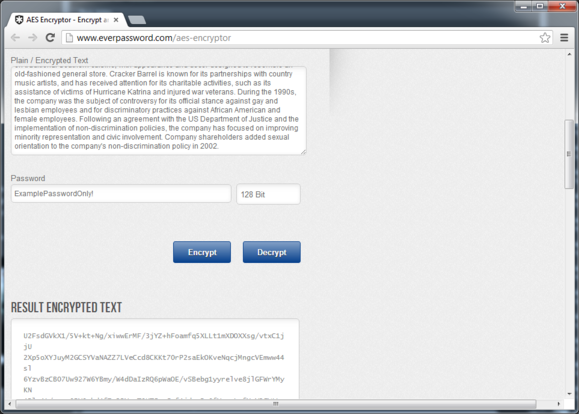
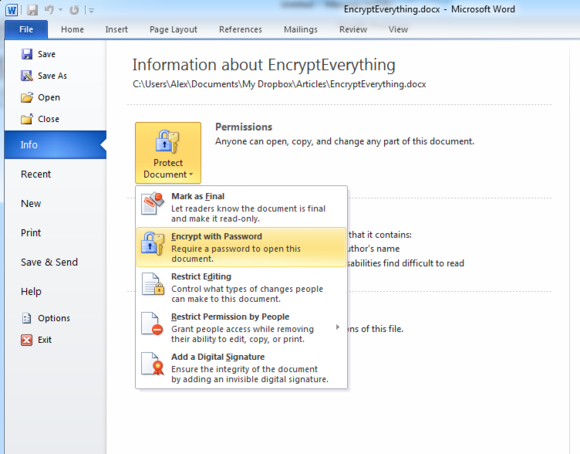
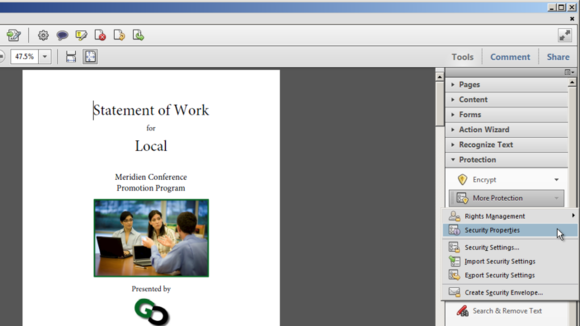
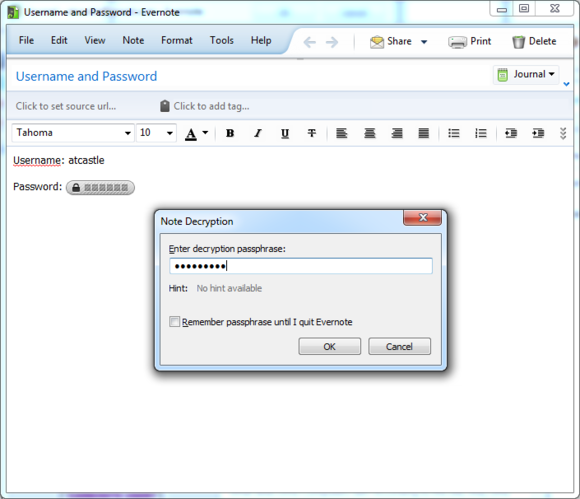
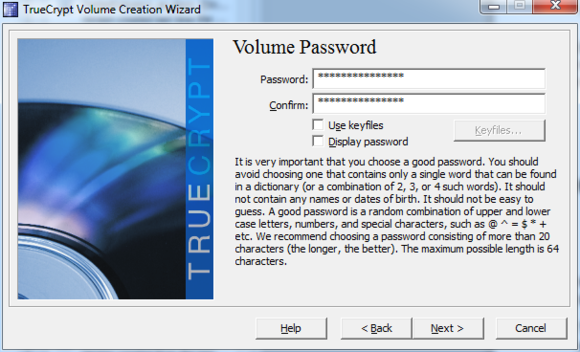
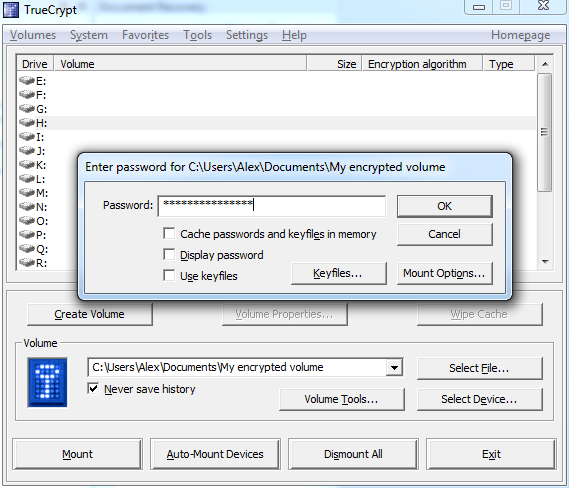
0 comentários:
Postar um comentário